Hinweis
Für den Zugriff auf diese Seite ist eine Autorisierung erforderlich. Sie können versuchen, sich anzumelden oder das Verzeichnis zu wechseln.
Für den Zugriff auf diese Seite ist eine Autorisierung erforderlich. Sie können versuchen, das Verzeichnis zu wechseln.
Gilt für:  Mitarbeitermandanten
Mitarbeitermandanten  Externe Mandanten (weitere Informationen)
Externe Mandanten (weitere Informationen)
In diesem Artikel wird die Preisstruktur für Microsoft Entra External ID beschrieben. Außerdem erfahren Sie, wie Sie Ihren Mandanten mit einem Azure-Abonnement verknüpfen, um ordnungsgemäße Abrechnungen und den Zugriff auf Funktionen sicherzustellen.
Abrechnungsmodell für monatlich aktive Benutzer (MAU)
Das Abrechnungsmodell der Microsoft Entra External ID gilt insbesondere für alle externen Benutzer:
Externe B2B Collaboration-Gäste in Microsoft Entra: Mitarbeitermandanten. Dies sind Benutzer, die sich mit externen Anmeldeinformationen anmelden und deren UserType-Eigenschaft auf "Gast" festgelegt ist.
Hinweis
Wenn Sie mehrere Mandanten besitzen und ausführen, können sich Ihre Mitgliedsbenutzer über Ihre Mandanten hinweg authentifizieren, ohne auf die MAU-Gesamtsumme angerechnet zu werden. Für die B2B-Zusammenarbeit gilt das MAU-Abrechnungsmodell nur für externe Benutzer mit einem Benutzertyp "Gast". Dies gilt nicht für Benutzer, die aus der Organisation stammen und den Benutzertyp „Mitglied“ haben.
Externe Benutzer in externen Mandanten von Microsoft Entra, was Consumer und Gäste des Unternehmens (Benutzer ohne Verzeichnisrollen) und Administratoren (Benutzer mit Verzeichnisrollen) umfasst. Die MAU-Abrechnung gilt unabhängig von ihrer UserType-Einstellung für alle Benutzer in einem externen Mandanten.
Abrechnungen basieren auf der Zahl der monatlichen aktiven Benutzer (MAU), d. h. der Zahl eindeutiger externer Benutzer, die sich innerhalb eines Kalendermonats bei Ihren Mandanten authentifizieren. Um die Gesamtzahl der MAUs zu ermitteln, werden die MAUs für alle Mitarbeitenden und externen Mandanten zusammengefasst, die mit einem Abonnement verknüpft sind.
Das MAU-Abrechnungsmodell hilft Ihnen, Ihre Kosten zu senken, da es einen kostenlosen Tarif sowie eine flexible, vorhersehbare Preisgestaltung bietet. Die ersten Schritte sind kostenlos. Sie zahlen nur für das, was Sie während des Wachstums Ihres Unternehmens nutzen.
Preise für External ID
External ID besteht aus einem Kernangebot und Premium-Add-Ons. Das Kernangebot von Microsoft Entra External ID ist für die ersten 50.000 MAUs kostenlos.
Die neuesten Informationen zur Abrechnung und Preisgestaltung der Nutzung finden Sie unter "Preise für externe ID".
Hinweis
- Vorhandene Abonnements für die B2B-Zusammenarbeit unter einer Azure AD External Identities P1/P2-SKU bleiben gültig, und es ist keine Migration erforderlich. Sobald sie verfügbar sind, informieren wir Sie über Upgradeoptionen.
Verknüpfen eines Mitarbeitermandanten mit einem Abonnement
Microsoft Entra-Mitarbeitermandanten müssen mit einem Azure-Abonnement verknüpft sein, um ordnungsgemäße Abrechnungen und den Zugriff auf Funktionen sicherzustellen. Führen Sie die folgenden Schritte aus, um Ihren Mandanten mit einem Abonnement zu verknüpfen.
Melden Sie sich beim Microsoft Entra Admin Center mit einem Konto an, das mindestens über die Rolle "Mitwirkender" innerhalb des Abonnements oder einer Ressourcengruppe innerhalb des Abonnements verfügt.
Wählen Sie das Verzeichnis aus, das Sie verknüpfen möchten: Wählen Sie auf der Symbolleiste des Microsoft Entra Admin Centers das Symbol "Einstellungen" in der Portalsymbolleiste aus. Suchen Sie dann auf der Seite Portaleinstellungen | Verzeichnisse + Abonnements in der Liste Verzeichnisname Ihren Mitarbeitermandanten, und wählen Sie dann Wechseln aus.
Navigieren Sie zu Entra ID>Externe Identitäten>Übersicht.
Wählen Sie unter "Abonnements" "Verknüpfte Abonnements" aus.
Aktivieren Sie in der Mandantenliste das Kontrollkästchen neben dem Mandanten, und wählen Sie dann Abonnement verknüpfen aus.
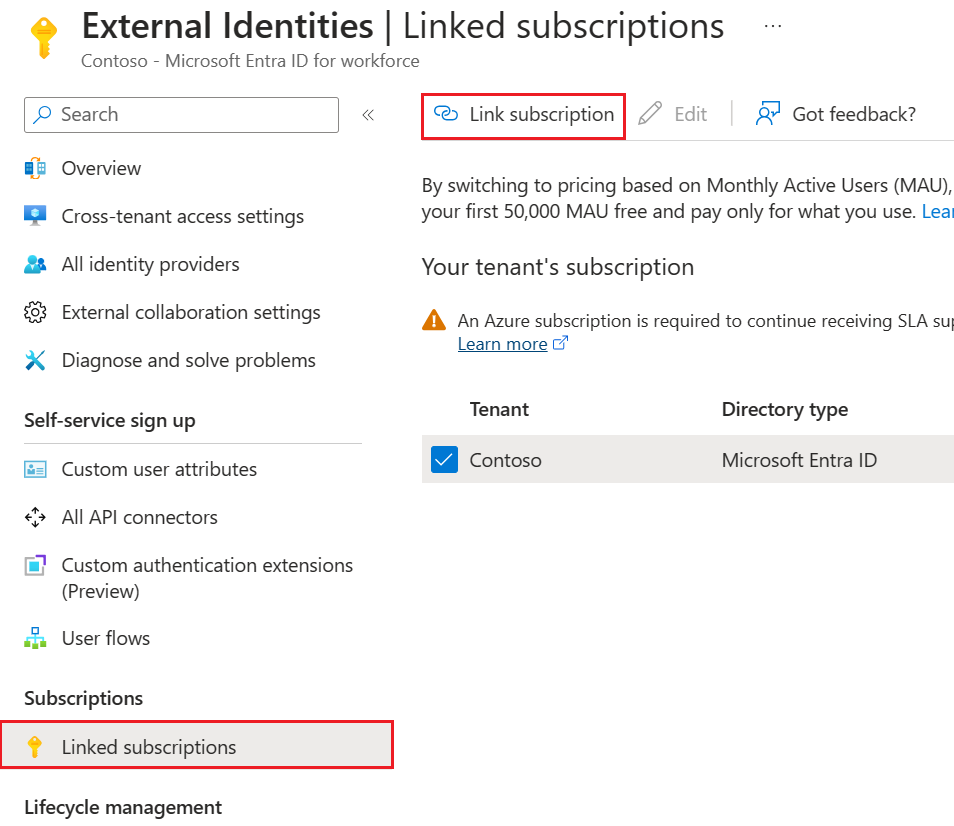
Wählen Sie im Bereich "Abonnement verknüpfen " ein Abonnement und eine Ressourcengruppe aus. Wählen Sie anschließend Anwenden. (Wenn keine Abonnements aufgelistet sind, lesen Sie den nächsten Abschnitt, was geschieht, wenn ich ein Abonnement nicht finden kann.)
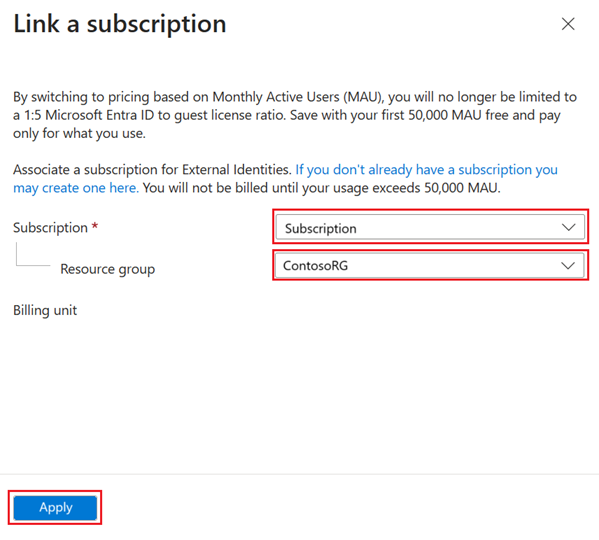
Nachdem Sie diese Schritte ausgeführt haben, erfolgt die Abrechnung für Ihr Azure-Abonnement gemäß den Azure Direct- bzw. Enterprise Agreement-Details (sofern zutreffend).
Wie gehe ich vor, wenn ich kein Abonnement finden kann?
Wenn im Bereich "Abonnement verknüpfen" keine Abonnements verfügbar sind, könnten folgende Gründe vorliegen:
Sie versuchen, einen Mitarbeitermandanten mit einem Abonnement zu verknüpfen, sind jedoch derzeit bei einem externen Mandanten angemeldet. Wechseln zum Mitarbeitermandanten: Wählen Sie das Symbol "Einstellungen" in der Portalsymbolleiste aus, suchen Sie Ihren Mitarbeitermandanten in der Liste in den Portaleinstellungen | Seite "Verzeichnisse + Abonnements ", und wählen Sie "Wechseln" aus.
Sie verfügen nicht über die entsprechenden Berechtigungen. Stellen Sie sicher, dass Sie sich mit einem Azure-Konto anmelden, das innerhalb des Abonnements mindestens die Rolle „Mitwirkend“ oder eine Ressourcengruppe besitzt.
Ein Abonnement ist vorhanden, ist aber noch nicht Ihrem Verzeichnis zugeordnet. Sie können ihrem Mandanten ein vorhandenes Abonnement zuordnen und dann die Schritte zum Verknüpfen mit Ihrem Mandanten wiederholen.
Es ist kein Abonnement vorhanden. Im Bereich „Abonnement verknüpfen“ können Sie ein Abonnement erstellen, indem Sie den Link „Falls Sie noch kein Abonnement haben, können Sie hier eines erstellen“ auswählen. Nachdem Sie ein neues Abonnement erstellt haben, müssen Sie eine Ressourcengruppe im neuen Abonnement erstellen und dann die Schritte zum Verknüpfen mit Ihrem Mandanten wiederholen.
Verknüpfen eines externen Mandanten mit einem Abonnement
Abhängig davon, wie Sie Ihren externen Mandanten erstellt haben, ist er möglicherweise bereits mit einem Abonnement verknüpft. Führen Sie die folgenden Schritte aus, um dies festzustellen:
Melden Sie sich beim Microsoft Entra Admin Center an.
Stellen Sie sicher, dass Ihr externer Mandant ausgewählt ist: Wählen Sie auf der Symbolleiste des Microsoft Entra Admin Centers das Symbol "Einstellungen" in der Portalsymbolleiste aus. In den Portaleinstellungen | Seite "Verzeichnisse + Abonnements ", suchen Sie Ihren externen Mandanten in der Verzeichnisnamenliste , und wählen Sie dann "Wechseln" aus.
Wählen Sie "Start" aus, und suchen Sie den Abrechnungsbereich :
Wenn Ihr Mandant mit einem Abonnement verknüpft ist, wird die Abonnement-ID in diesem Abschnitt angezeigt. Sie können die ID auswählen, um Abonnementdetails anzuzeigen.
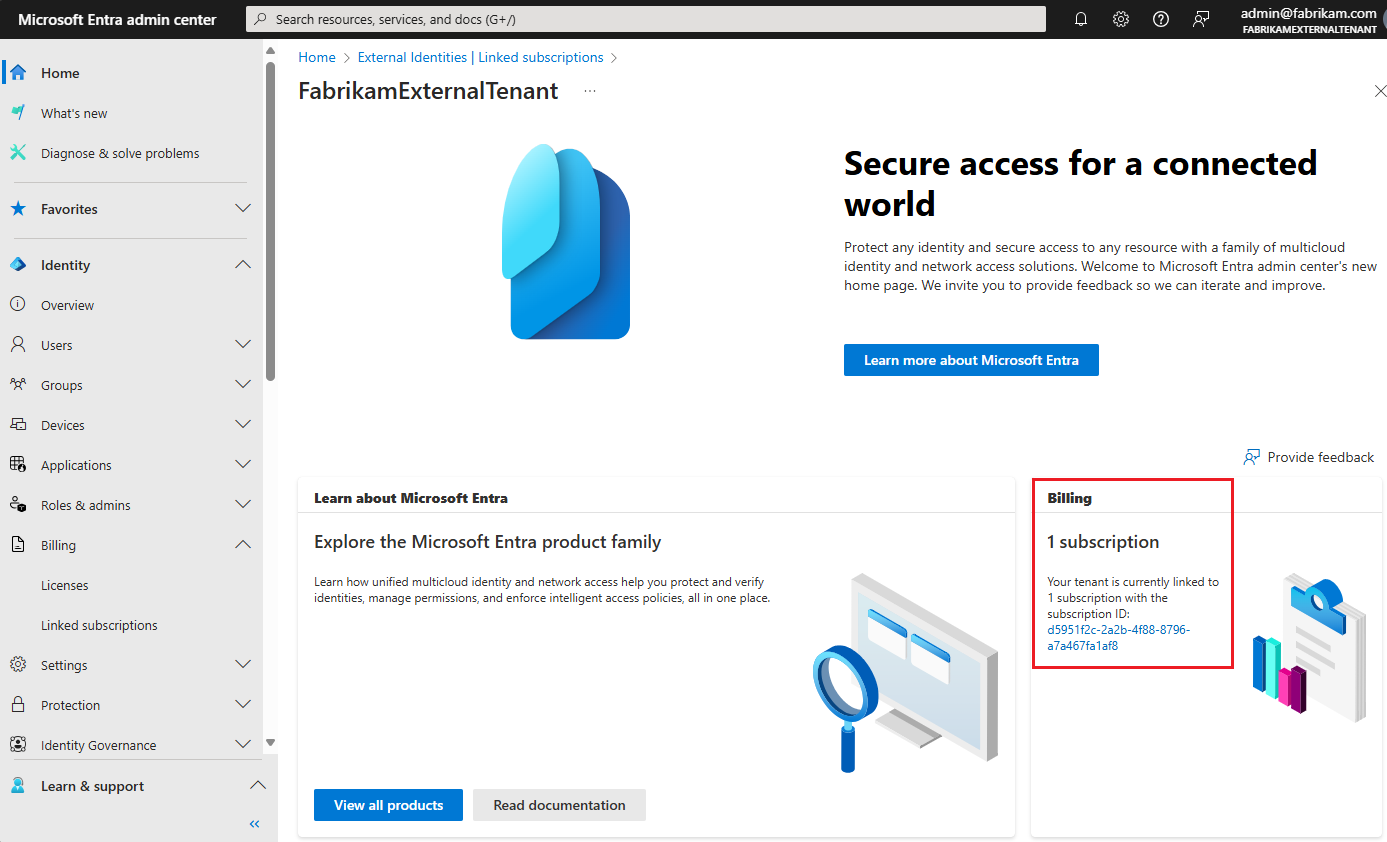
Wenn Ihr Mandant noch nicht mit einem Abonnement verknüpft ist, wählen Sie im Abschnitt "Abrechnung " den Link " Hier klicken" aus, und wählen Sie dann die Schaltfläche " Abonnement hinzufügen " aus. Führen Sie die Schritte im Upgrade Ihrer kostenlosen Testversion aus, indem Sie ein Azure-Abonnement hinzufügen.

Ändern Sie das Abonnement, mit dem Ihr externer Mandant verknüpft ist.
Sie können einen externen Mandanten zu einem anderen Abonnement verschieben, solange sich das Abonnement, das Sie verwenden möchten, im gleichen Microsoft Entra-Mitarbeitermandanten wie das aktuelle Abonnement befindet. Das Verschieben zu einem Abonnement in einem anderen Microsoft Entra-Mitarbeitermandanten wird derzeit nicht unterstützt.
Um Ihre externen Mandantenressourcen in das neue Abonnement zu verschieben, verwenden Sie Azure Resource Manager, wie in "Azure-Ressourcen verschieben" beschrieben, in eine neue Ressourcengruppe oder ein neues Abonnement. Lesen Sie zuerst den Artikel, um die Einschränkungen und Anforderungen vollständig zu verstehen. Der Artikel enthält auch weitere wichtige Informationen, wie eine Liste von Punkten, die Sie vor dem Verschieben überprüfen sollten, und Schritte zum Überprüfen des Verschiebungsvorgangs.
Kann ich den Besitz eines Abonnements ändern?
Sie können die Inhaberschaft eines Abonnements nicht an einen externen Microsoft Entra-Mandanten übertragen. Externe Mandanten besitzen keine Funktionen für die Abonnementverwaltung. Daher müssen externe Mandanten mit Abonnements verknüpft sein, die im Besitz von Microsoft Entra-Mitarbeitermandanten sind.
Nächste Schritte
- Lesen Sie häufig gestellte Fragen zu externen Mandanten.
- Die neuesten Preisinformationen finden Sie unter Microsoft Entra External ID-Preise.